
发布时间:2023-02-27 来源:win7旗舰版 浏览量:
|
Windows 10是美国微软公司研发的跨平台及设备应用的操作系统。是微软发布的最后一个独立Windows版本。Windows 10共有7个发行版本,分别面向不同用户和设备。截止至2018年3月7日,Windows 10正式版已更新至秋季创意者10.0.16299.309版本,预览版已更新至春季创意者10.0.17120版本 对于游戏玩家来说显示器的屏幕是很重要的,很多朋友为了画质好特地购买了高端显示器,其实有时候您完全可以通过系统设置的方法来提高屏幕的清晰度而不用去购买新的屏幕。 显示器是电脑中非常重要的设备,如果没有显示器我们就看不到任何画面了,那么在使用显示器的时候发现显示器模糊怎么办呢?别着急,下面小编就来说说解决方法。 电脑显示器模糊怎么办 1.小编这里以win10为例说明,鼠标在桌面空白处右键,选择显示设置进入下一步。 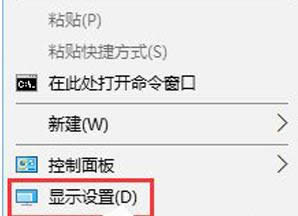 屏幕模糊图解详情-1 2.在出现的设置页面左侧点击【高级显示设置】,进入下一步。 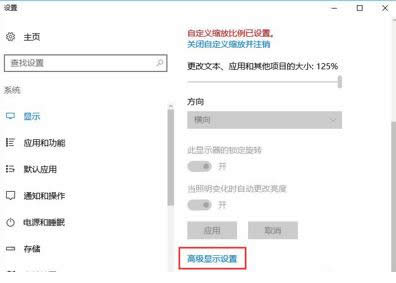 显示器模糊图解详情-2 3.将分辨率设置为1920*1080,接着点击下方的【文本和其他项目大小调整的高级选项】打开。 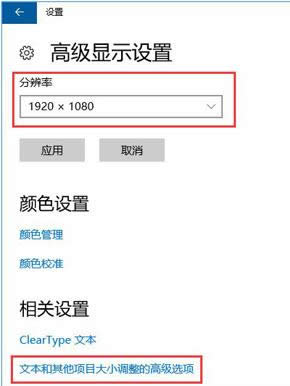 屏幕模糊图解详情-3 4.点击“设置自定义缩放级别”,在缩放级别框中输入125,进入下一步。 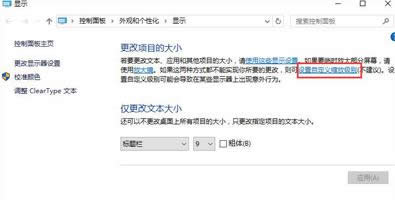 屏幕模糊图解详情-4 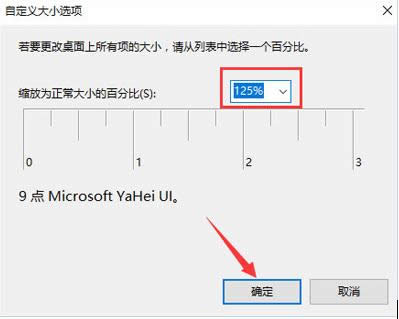 显示器模糊图解详情-5 5.修改完缩放比后,在“仅更改文本大小”中将所有项目的文本大小都改为10 点击【应用】即可。 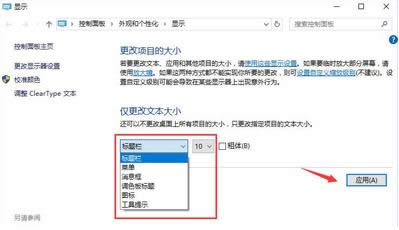 显示器模糊图解详情-6 现在知道电脑显示器模糊怎么办了吧,希望对您有帮助。 新技术融合:在易用性、安全性等方面进行了深入的改进与优化。针对云服务、智能移动设备、自然人机交互等新技术进行融合。Windows 10所新增的Windows Hello功能将带来一系列对于生物识别技术的支持。除了常见的指纹扫描之外,系统还能通过面部或虹膜扫描来让你进行登入。当然,你需要使用新的3D红外摄像头来获取到这些新功能。 |
windows10是微软研发的最新一代windows操作系统,随着win10的不断更新和优化,越来
win10系统推出已经有几年了,win10从刚开始的不认可到现在市场占有率越来越高的历程,但是有些
有时候会叫上三五舍友一起联机玩游戏,有网络还好,如果没有网络,如何实现多人联机玩耍单机游戏呢?下面
本文教您xp win7 win10系统桌面背景在啥地方个文件夹?
我们知道系统里面会自带很多桌面背景,这些背景壁纸是供我们设置桌面用的,很多人想把自己喜欢的背景壁纸